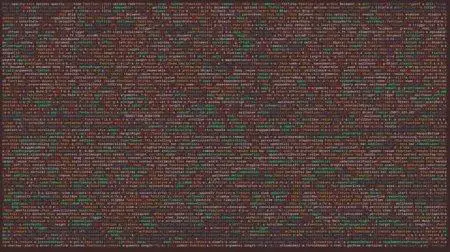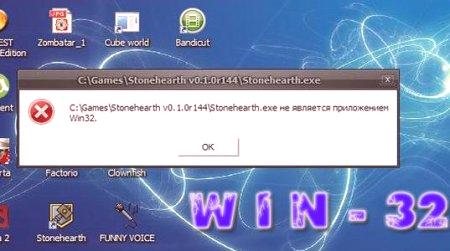Dobar operativni sustav je Windows 7. Ne bez razloga se zove jedan od najboljih predstavnika obitelji Microsoft. No, unatoč svim njezinim zaslugama, vrlo je kritično prema programima koji su razvijeni prije njegovog objavljivanja. Općenito, postoje neki problemi integracije.
Koncept kompatibilnosti aplikacija
Cijela stvar je da su s izdavanjem OS-a i narednih Windows 7 došlo do važnih promjena u arhitekturi kernela sustava. To je učinjeno kako bi se poboljšala sigurnost rada. No, nuspojava je postala nekompatibilna programa s Windows 7. Naravno, to nije kritično i ovaj problem može se ispraviti, iako pomalo neugodno kada je program u jednom od dana samo prestaje raditi.
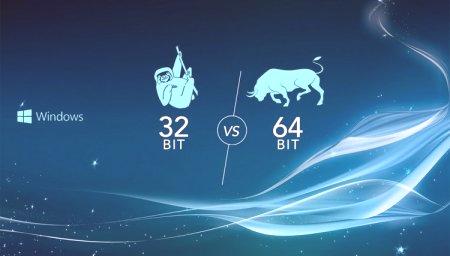
Činjenica je da je arhitektura programa Windows 7 radikalno drugačija od one u sustavu Windows XP. Pokušaji obnavljanja kompatibilnosti ne moraju uvijek biti pozitivni. Stoga postoji alternativno rješenje - preuzimanje ili ažuriranje trenutnih aplikacija na nadograđene verzije integrirane sa sedam. Na primjer, možete uzeti "Skype" - nekompatibilnu aplikaciju Windows 7. Kako riješiti ovaj problem koristeći sustav? No, mnogo je lakše i jednostavnije jednostavno preuzeti novu verziju koja će biti prilagođena "sedam" nego pokušati riješiti problem kompatibilnosti.
Uzroci neugodnosti
Postoje prepreke koje se ne mogu eliminirati ažuriranjem tražene aplikacije. Čak i ako je nadogradnja još uvijek moguća, status "nekompatibilne Windows 7 aplikacije" može se i dalje zadržati. Kako riješiti taj problem?Činjenica je da je Windows 7 doveo u svijet inovacija računalne tehnologije s povećanom razinom sigurnosti. To su zapisi kontrole zapisa (UAC) i WRP (zaštita Windows sistemskih resursa).
Glavni problemi mogu nastati u radu starijih programa integriranih u prethodne verzije operativnog sustava. To je obično prisilno zatvaranje ili poruka o pogrešci pri pokretanju. Još jedna vjerojatna opcija je odsutnost potrebnog programa u datotekama knjižnica sustava koje su u interakciji s OS-om. No, u ovom slučaju, morate tražiti razloge ne u sustavu, već u samoj aplikaciji.
Rješavanje problema s kompatibilnošću
Nemojte ispustiti ruke ako vaše računalo ima nekompatibilnu aplikaciju sustava Windows 7. Kako to sami popraviti, tako je jednostavno. Za početak, morate shvatiti u čemu je problem. Uostalom, postoje dvije opcije - aplikacija se ne pokreće uopće, ili odjednom "leti" tijekom rada, informirajući korisnika o problemima kompatibilnosti.
Ovdje je popis mogućih rješenja problema:
izvoditi u načinu kompatibilnosti s prethodnim verzijama OS-a; testiranje programa; onemogućavanje načina kontrole računa (preporučuje se samo za napredne korisnike). Metoda 1: Kompatibilnost s prethodnim verzijama sustava Windows
Vrijedi odmah reći da ova metoda ne funkcionira uvijek. Postoje programi koji nisu kompatibilni sa sustavom Windows 7 koji se neće izvoditi čak ni kada se koriste pod krinkom prethodne verzije OS-a. To je antivirusni softver, razne uslužne programe sustava (klinike, registri, itd.). Pokušaji da ih se pokrene na ovaj način možeutjecati na sustav, a također uzrokovati nepopravljivu štetu u obliku oštećenih sistemskih datoteka.
Stoga, da biste riješili problem kompatibilnosti na ovaj način, trebate slijediti jasnu naredbu:
Kliknite na PMC za koji je pokrenuta programska datoteka. Odaberite stavku "Otklanjanje poteškoća s kompatibilnošću". Sustav automatski pokušava identificirati problem, a zatim donosi dva izbora - "upotrijebite preporučene parametre" i "Dijagnostika". Morate odabrati prvu stavku, nakon čega će se automatske postavke programa primijeniti na trenutnu verziju OS-a. Ako to ne pomogne, ponovno će se pojaviti pogreška "nekompatibilna aplikacija iz sustava Windows 7". Kako to popraviti? Drugi način je korištenje postavke ručne kompatibilnosti. Morate kliknuti na PCM na ikoni programa i odabrati stavku "Properties". Odaberite karticu Compatibility (Kompatibilnost). Označite potvrdni okvir "Pokreni program u načinu kompatibilnosti", s padajućeg popisa odaberite "Windows XP (Service Pack 3)". Kliknite Primijeni - U redu. Osim toga, možete označiti okvir "Pokreni ovaj program kao administrator".To obično funkcionira, a program počinje raditi u normalnom načinu rada.
Metoda 2: Pojednostavljeno pokretanje programa
Zapravo, ovo rješenje je dodatak prvoj metodi. Odnosi se na mali istovar operativnog sustava onemogućavanjem nekih usluga. Kako ukloniti "Neodgovarajuću aplikaciju iz sustava Windows 7:
Kliknite na ikonu na PCM-uProgram; izbor stavke "Svojstva"; kartica "Kompatibilnost"; U okviru, potrebno je staviti okvire za potvrdu u sljedeće stavke: "Koristi 256 boja", "Onemogući vizualizaciju", "Koristi razlučivost 640x480", "Onemogući kompoziciju radne površine", "Onemogući skaliranje slike pri visokoj razlučivosti zaslona"; izdajte administratorski program, kliknite "Primijeni" i "U redu".Ove stavke pomažu ako postoji dodatno grafičko opterećenje, problem s prikazom fonta, neprepoznatljive boje (u starim "operativnim sustavima", korišten je registar od 256 boja), kako bi se stabilizirala veličina prozora programa.
Možete kombinirati oba načina kako biste riješili probleme kompatibilnosti tako da selektivno označite okvire, ovisno o tome koji su problemi na strani.
Metoda 3: Korištenje značajki Windows 7
Nekoliko moćnijih metoda koje će vam pomoći ako postoji nekompatibilna aplikacija sustava Windows 7. Kako riješiti taj problem? To je poseban skup alata koji osiguravaju normalnu funkcionalnost starih aplikacija. Pod verzijom sustava Windows 7 programeri su izdali poseban paket ACT-a, koji je dizajniran za automatsko konfiguriranje programa pod trenutnom verzijom sustava. Važno je da je ovaj paket savršeno prilagođen trenutnim sigurnosnim značajkama sustava Windows 7, tako da se blokiranje starih aplikacija može zaobići na potpuno legitiman način. I na kraju, ne zaboravite na virtualni OS, koji je također inovativno Windows 7 rješenjeImplementacija ove metode temelji se na tehnologiji Windows Virtual PC koja stvara ljusku ranijih verzija operativnog sustava. Važno je napomenuti da se pokreće s uobičajenog prečaca na radnoj površini računala i ne utječe na performanse sustava.
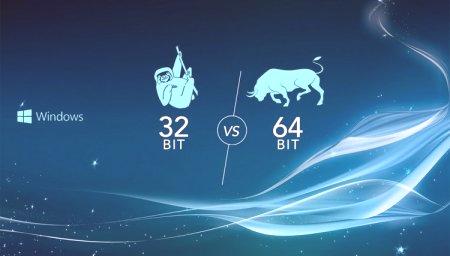 Činjenica je da je arhitektura programa Windows 7 radikalno drugačija od one u sustavu Windows XP. Pokušaji obnavljanja kompatibilnosti ne moraju uvijek biti pozitivni. Stoga postoji alternativno rješenje - preuzimanje ili ažuriranje trenutnih aplikacija na nadograđene verzije integrirane sa sedam. Na primjer, možete uzeti "Skype" - nekompatibilnu aplikaciju Windows 7. Kako riješiti ovaj problem koristeći sustav? No, mnogo je lakše i jednostavnije jednostavno preuzeti novu verziju koja će biti prilagođena "sedam" nego pokušati riješiti problem kompatibilnosti.
Činjenica je da je arhitektura programa Windows 7 radikalno drugačija od one u sustavu Windows XP. Pokušaji obnavljanja kompatibilnosti ne moraju uvijek biti pozitivni. Stoga postoji alternativno rješenje - preuzimanje ili ažuriranje trenutnih aplikacija na nadograđene verzije integrirane sa sedam. Na primjer, možete uzeti "Skype" - nekompatibilnu aplikaciju Windows 7. Kako riješiti ovaj problem koristeći sustav? No, mnogo je lakše i jednostavnije jednostavno preuzeti novu verziju koja će biti prilagođena "sedam" nego pokušati riješiti problem kompatibilnosti.